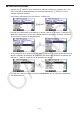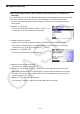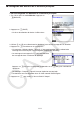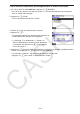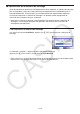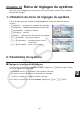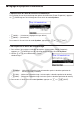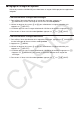User Manual
11-9
u Pour copier des données de la mémoire de stockage vers la mémoire
principale
1. Sur l’écran d’informations de la mémoire de stockage, sélectionnez le fichier que vous
voulez copier.
• Les seuls fichiers qui peuvent être copiés dans la mémoire principale sont ceux ayant les
extensions suivantes : g1m, g2m, g3m, g1r, g2r. Une erreur « Type invalide » se produira
si vous sélectionnez un fichier dans un autre format et exécutez l’étape suivante.
• En exécutant les étapes suivantes, les fichiers stockés dans la mémoire de stockage
seront déployés en composants individuels (SETUP, STAT et autres données décrites à la
page 11-3) et les données copiées dans la mémoire principale.
2. Appuyez sur 2(COPY) pour copier les données.
• Suivant le type de données, un message de confirmation d’écrasement apparaît s’il existe
déjà des données du même nom dans la mémoire principale lors de la copie. Pour plus
d’informations sur les types de données qui provoquent l’affichage d’un message de
confirmation, reportez-vous à « Contrôle d’écrasement » dans le tableau de la page 11-3.
« Oui » indique qu’un message de confirmation s’affiche, « Non » indique que la copie est
effectuée sans aucun message de confirmation.
• Le message « Complet! » apparaît lorsque l’opération est terminée.
u Contrôles d’erreur pendant la copie de données
Les contrôles d’erreur suivants sont effectués pendant la copie de données.
Contrôle de pile faible
La calculatrice effectue un contrôle de pile avant la copie. Si la pile est au niveau 1, une erreur
de pile faible se produit et la copie n’est pas effectuée.
Contrôle de mémoire disponible
La calculatrice vérifie s’il y a assez d’espace disponible dans la mémoire pour stocker les
données copiées.
Une erreur « Mémoire pleine » se produit si la mémoire disponible n’est pas suffisante.
Une erreur « Trop de données » se produit lorsque le nombre de données est trop important.
Contrôle d’écrasement
La calculatrice vérifie s’il y a des données de même nom à l’endroit où les données doivent
être copiées.
Un message de confirmation apparaît si des données de
même nom existent déjà.
• 1(Oui) ... remplace les données existantes par de
nouvelles données
• 6(Non) ... avance à l’élément de données suivant
sans copier les données de même nom
• Une pression sur A annule la copie.